De uitwisseling van bestanden tussen je PC en een Linux-server is een essentieel onderdeel van werken met netwerken. Of je nu gegevens wilt back-uppen, websites wilt uploaden of bestanden wilt beheren, de juiste kennis over de bestandenoverdracht is cruciaal. In deze gids laat ik je zien hoe je veilig en eenvoudig bestanden tussen je computer en een Linux-server kunt kopiëren met behulp van SSH (Secure Shell) en FTP (File Transfer Protocol).
Belangrijkste inzichten
- SSH biedt een veilige verbinding tussen je computer en de server.
- CyberDuck is een aanbevolen FTP-client die beschikbaar is voor zowel Windows als Mac.
- Bestandenoverdracht gebeurt efficiënt en veilig via het SSH-bestandenoverdrachtsprotocol (SFTP).
Stap-voor-stap gids
Stap 1: Voorbereiding van de software
Om bestanden veilig over het netwerk te versturen, heb je een FTP-client nodig. Ik raad CyberDuck aan, een gebruiksvriendelijke software die je kunt downloaden op cyberduck.io.
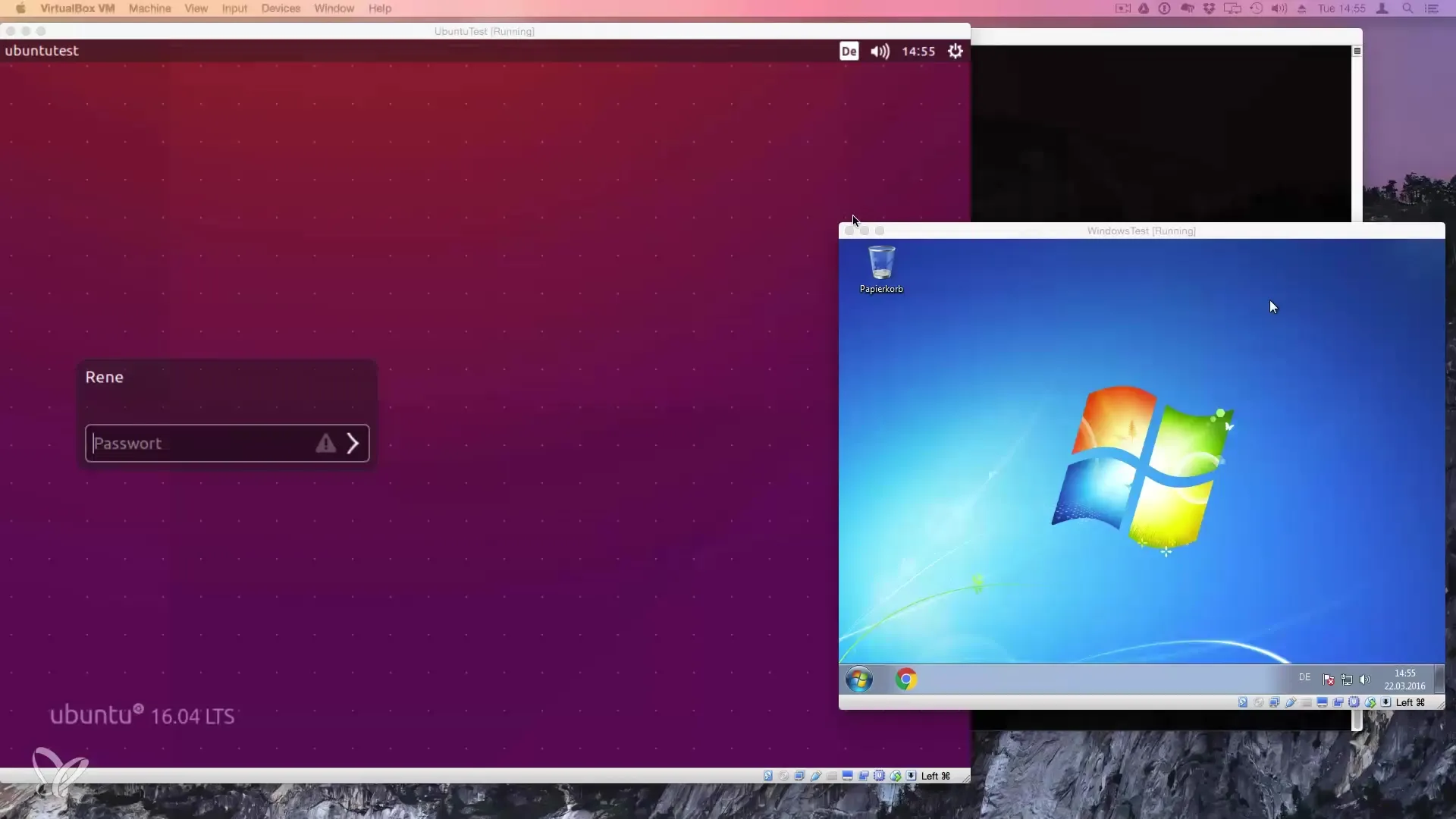
Download de software en installeer deze. Houd er rekening mee dat de Mac-versie in de App Store betaald kan zijn, terwijl de versie van de website gratis is.
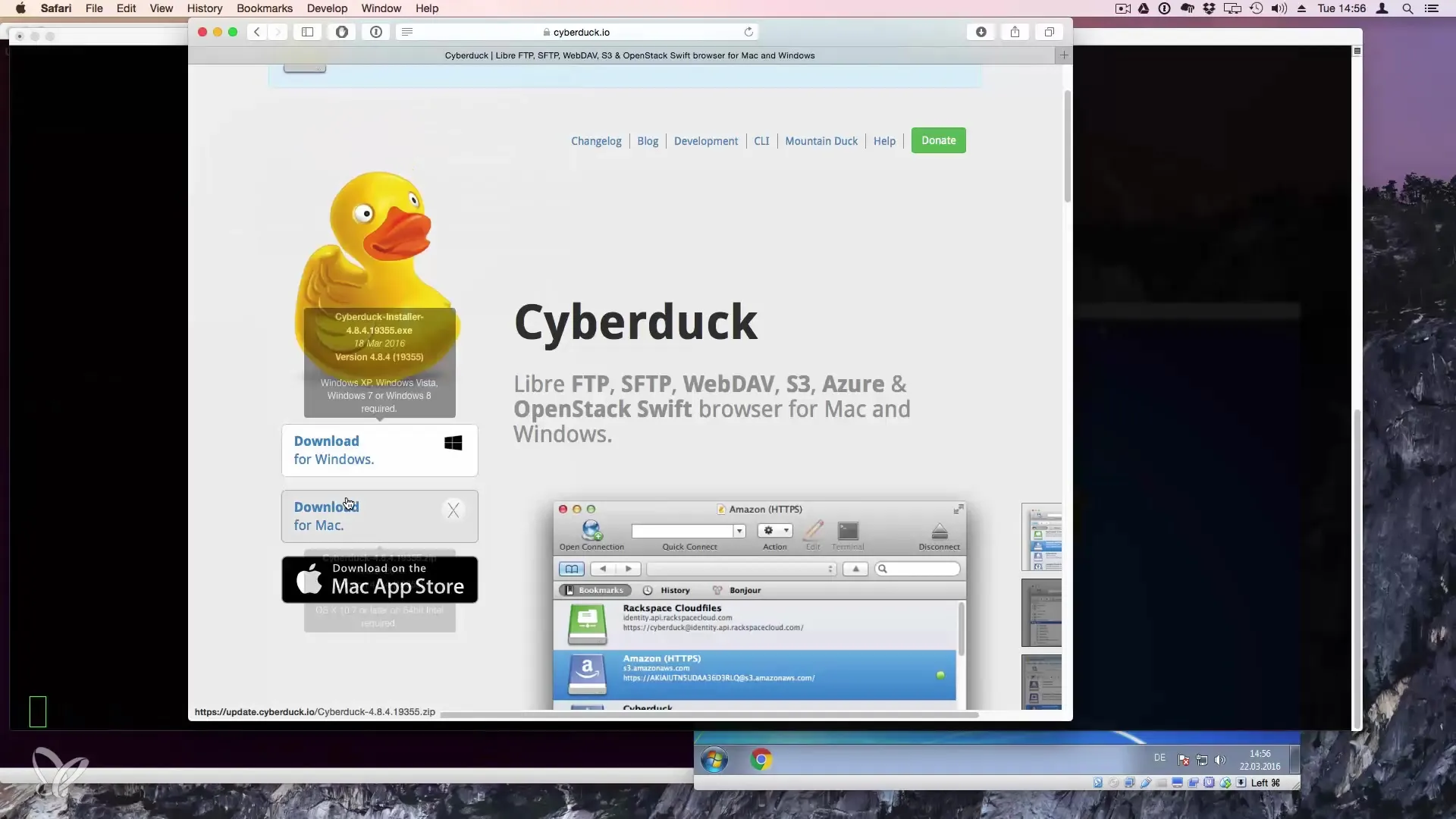
Stap 2: CyberDuck openen en verbinding maken
Na de installatie open je CyberDuck. Je wordt eerst naar het invoerscherm geleid, waar je een verbinding met een server kunt maken.
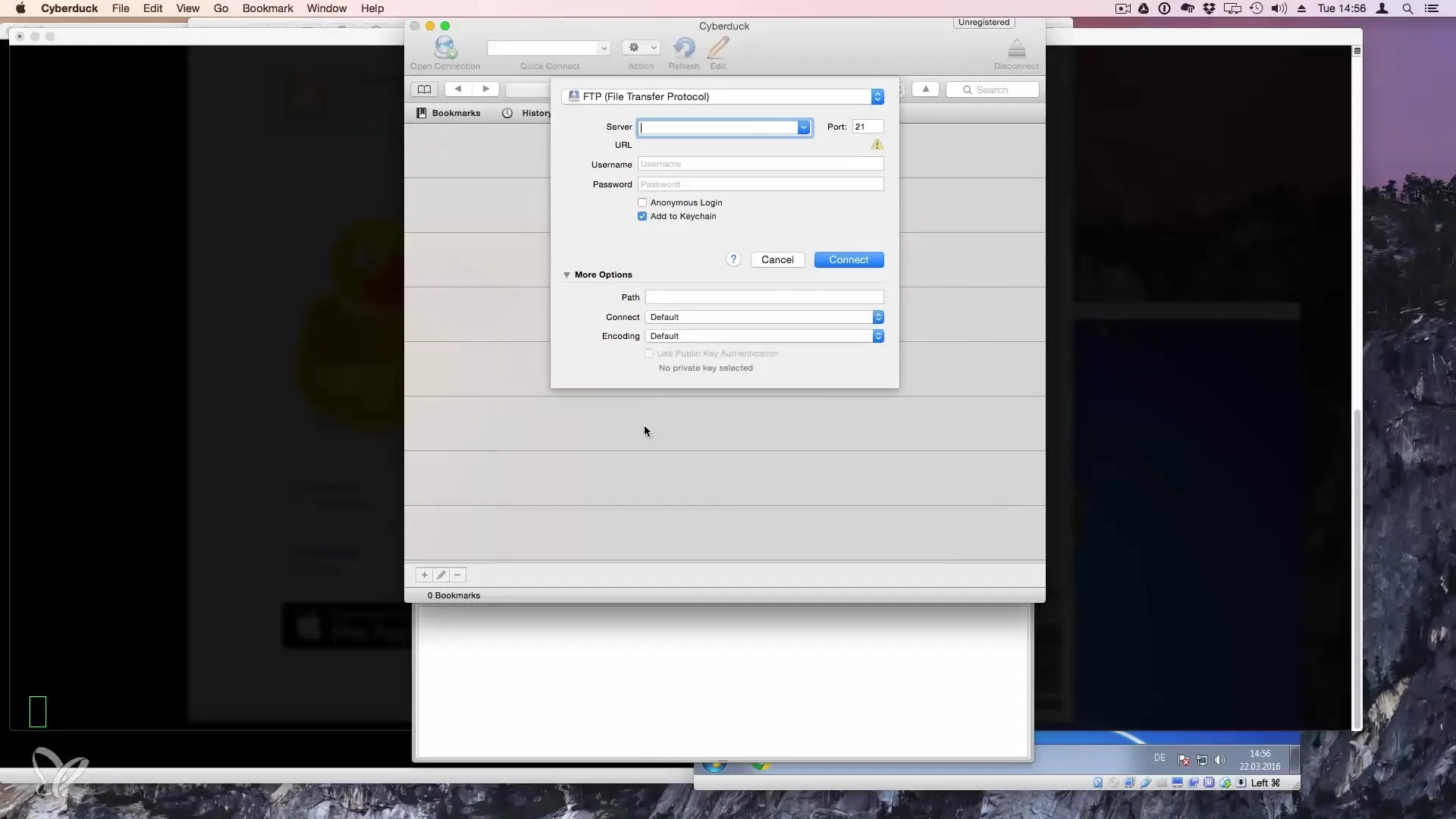
Klik op “Open Connection” en kies onder de protocollen “SFTP (SSH File Transfer Protocol)” omdat dit een veilige verbinding garandeert.
Stap 3: Serverinformatie invoeren
Nu moet je het IP-adres van je Linux-server invoeren. Dit vind je in de e-mail die je van je hostingprovider hebt ontvangen, of je kunt het in de terminal achterhalen. Voer gewoon het commando ifconfig in en zoek naar het juiste inet-adres.
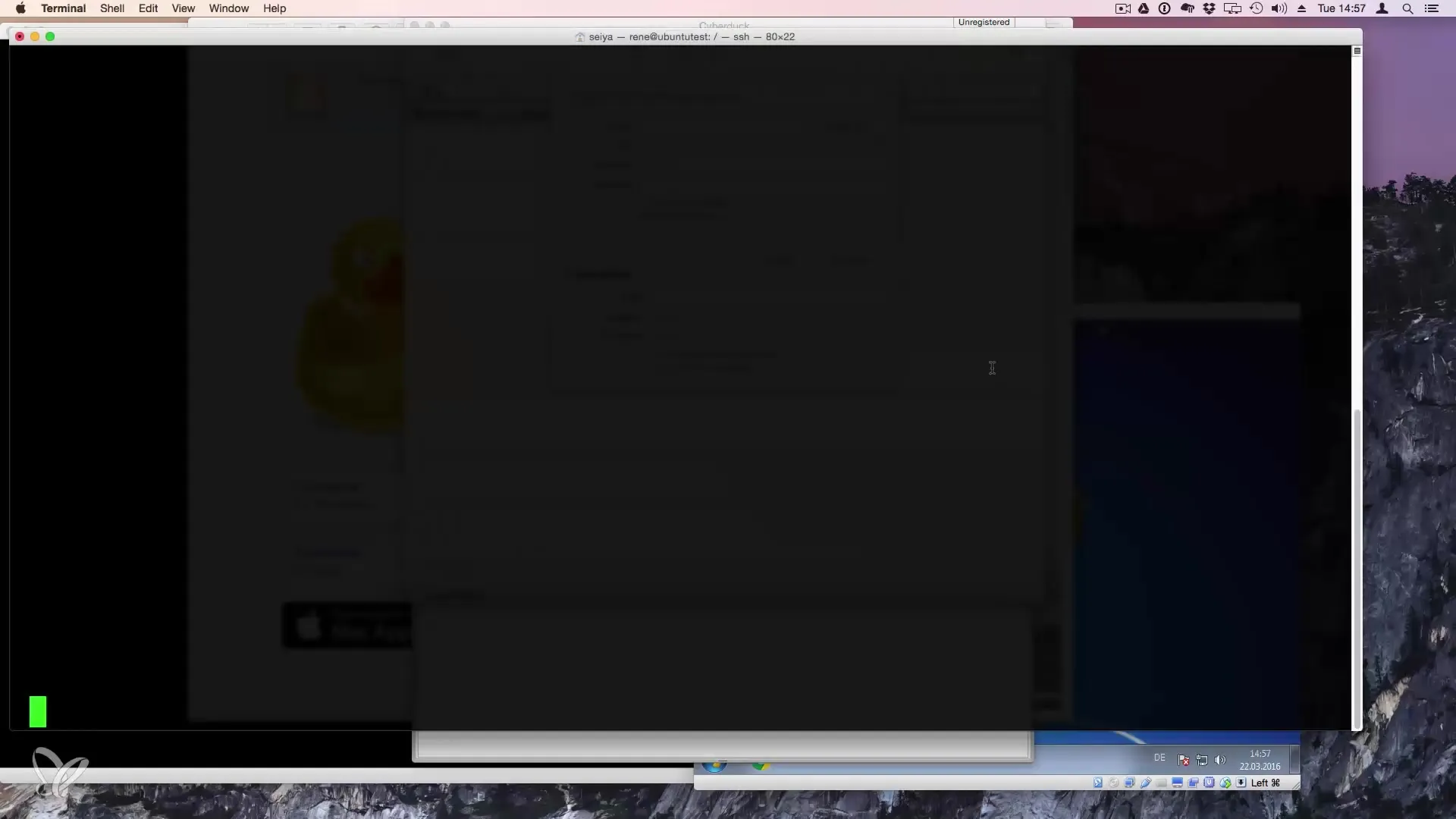
Voer het IP-adres in CyberDuck in. Laat de poort op standaard 22 ingesteld en voer je gebruikersnaam in die je bij het instellen van de server hebt ingesteld.
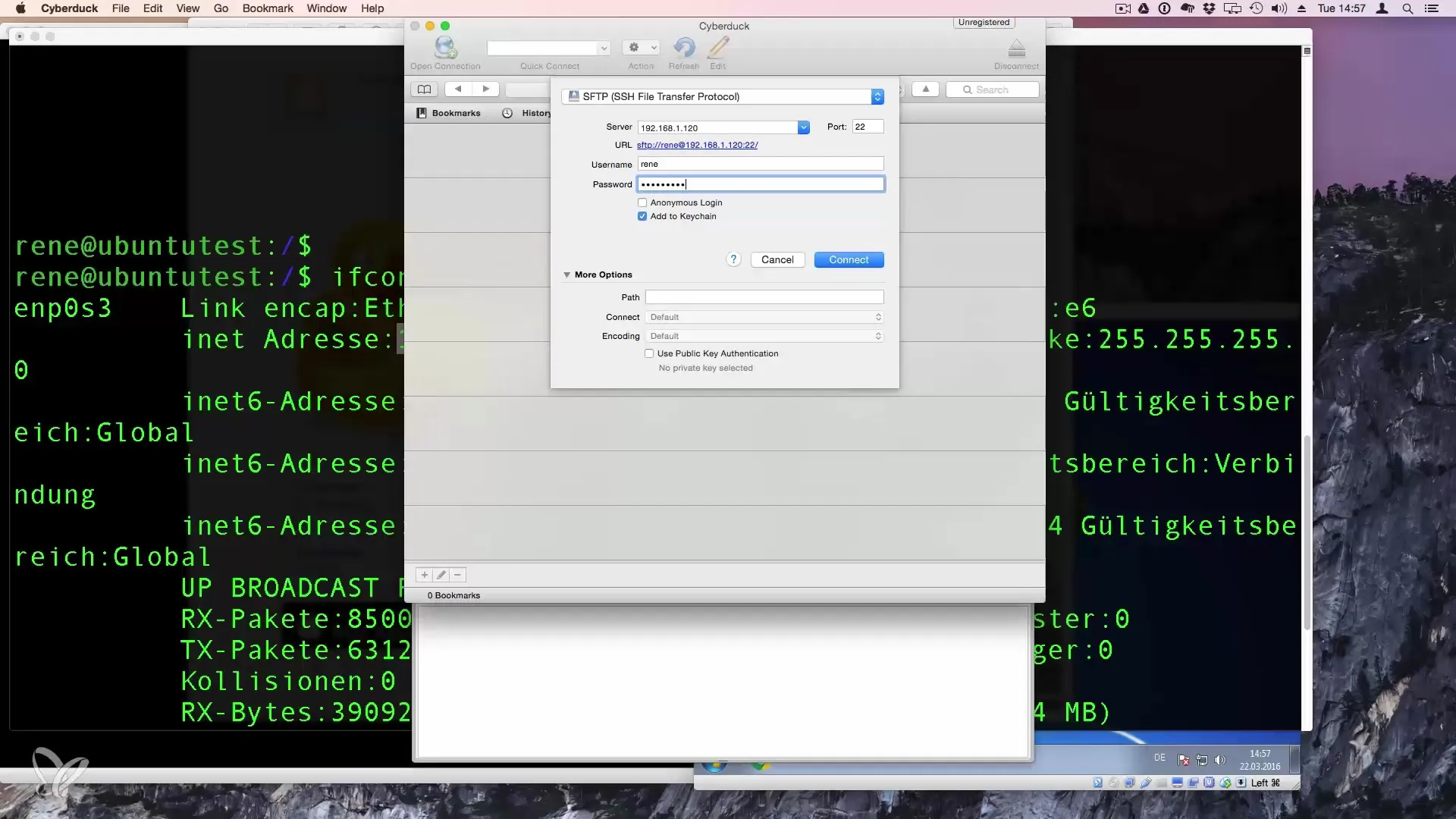
Stap 4: Verbinding bevestigen
Klik op “Connect”. Je wordt nu gevraagd naar de vingerafdruk van de server om ervoor te zorgen dat de verbinding veilig is. Klik op “Ja” om de verbinding te accepteren.
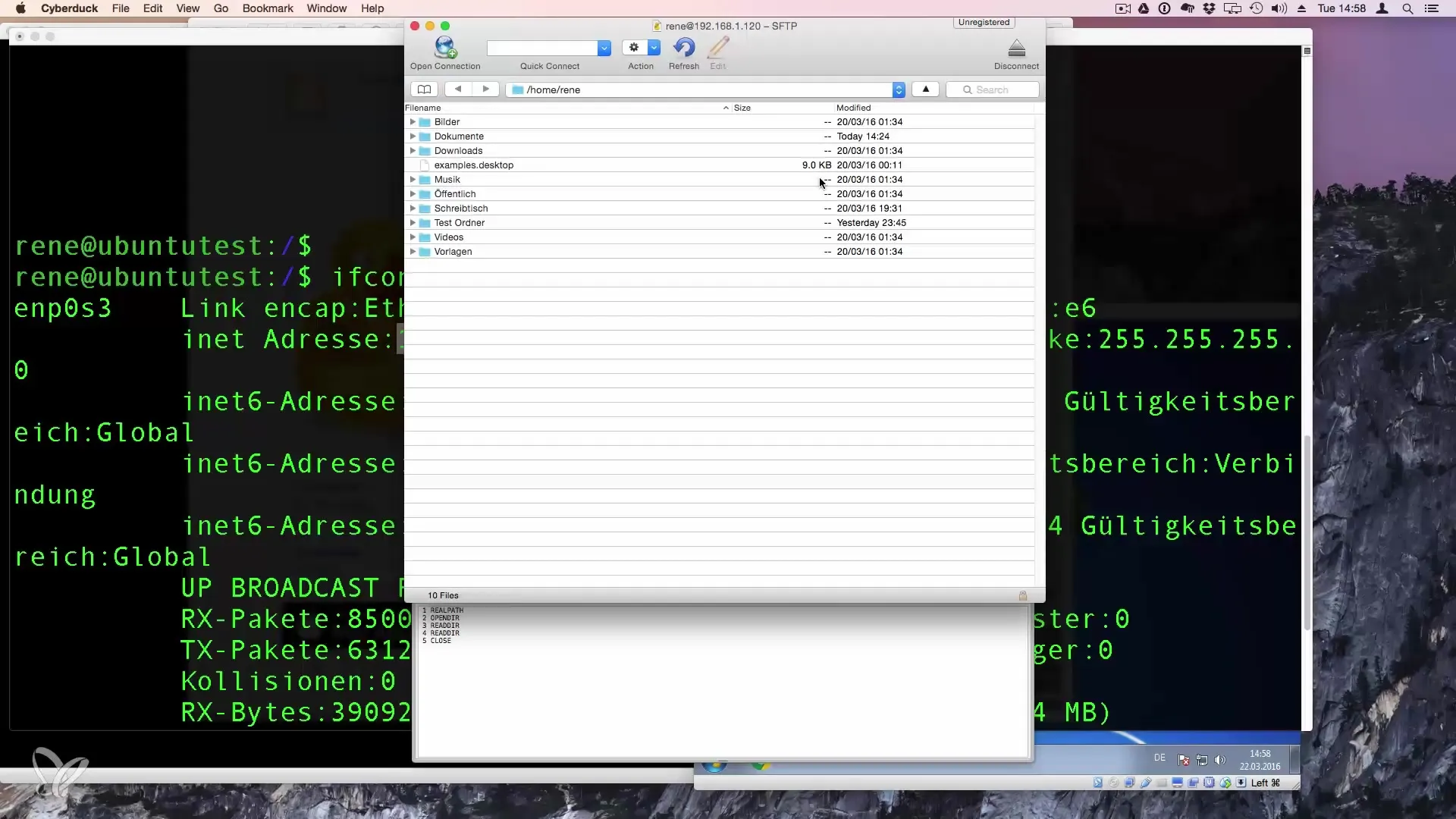
Als je succesvol verbonden bent, kom je in je thuisdirectory op de server terecht. Je ziet nu dezelfde mappen als op je eigen computer.
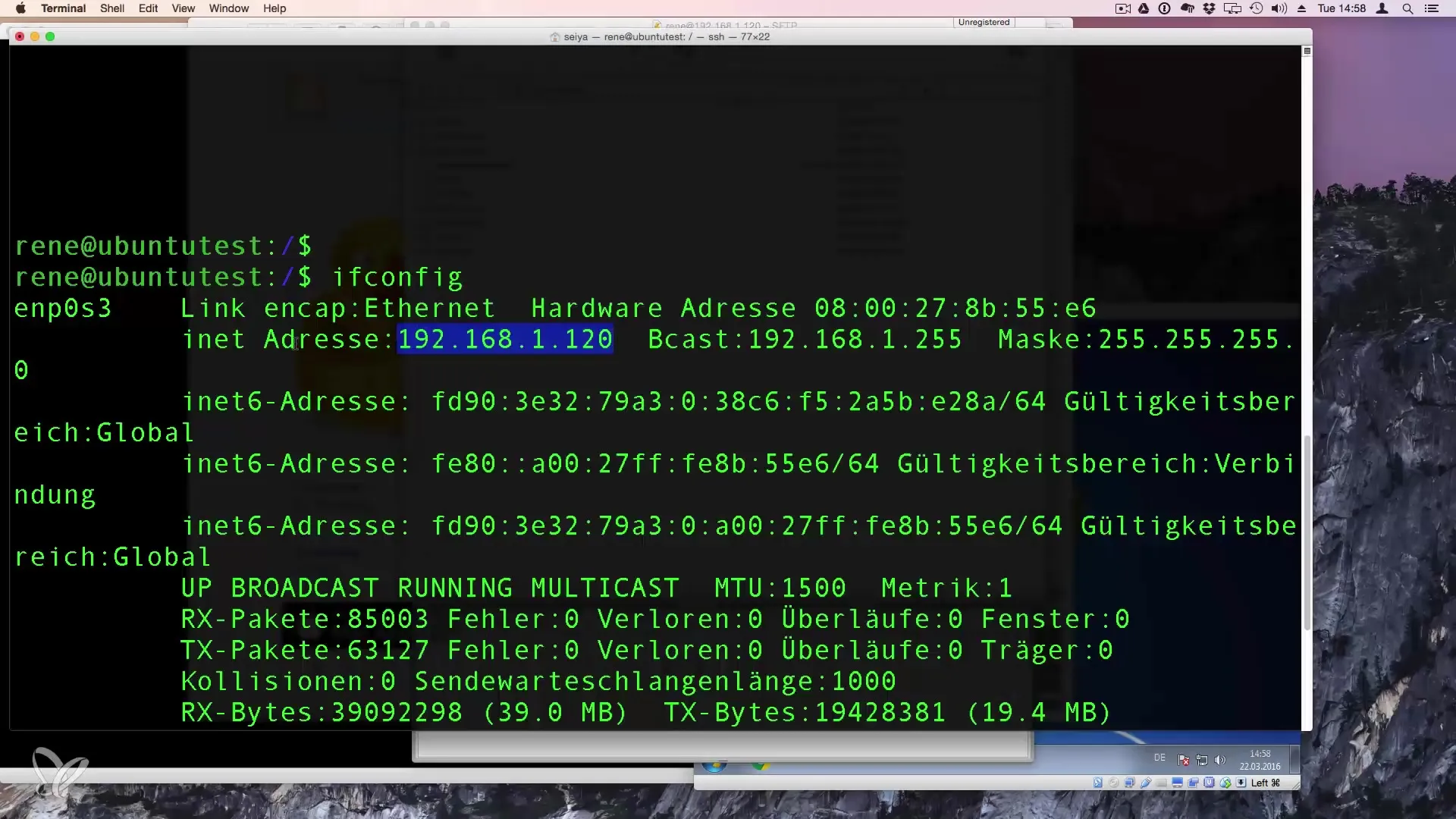
Stap 5: Bestanden overdragen
Nu kun je beginnen met het overdragen van bestanden. Open de Finder of de Verkenner en zoek het bestand dat je wilt uploaden. Sleep het bestand eenvoudig per drag-and-drop naar de relevante map op de server, bijvoorbeeld naar de map “Downloads”.
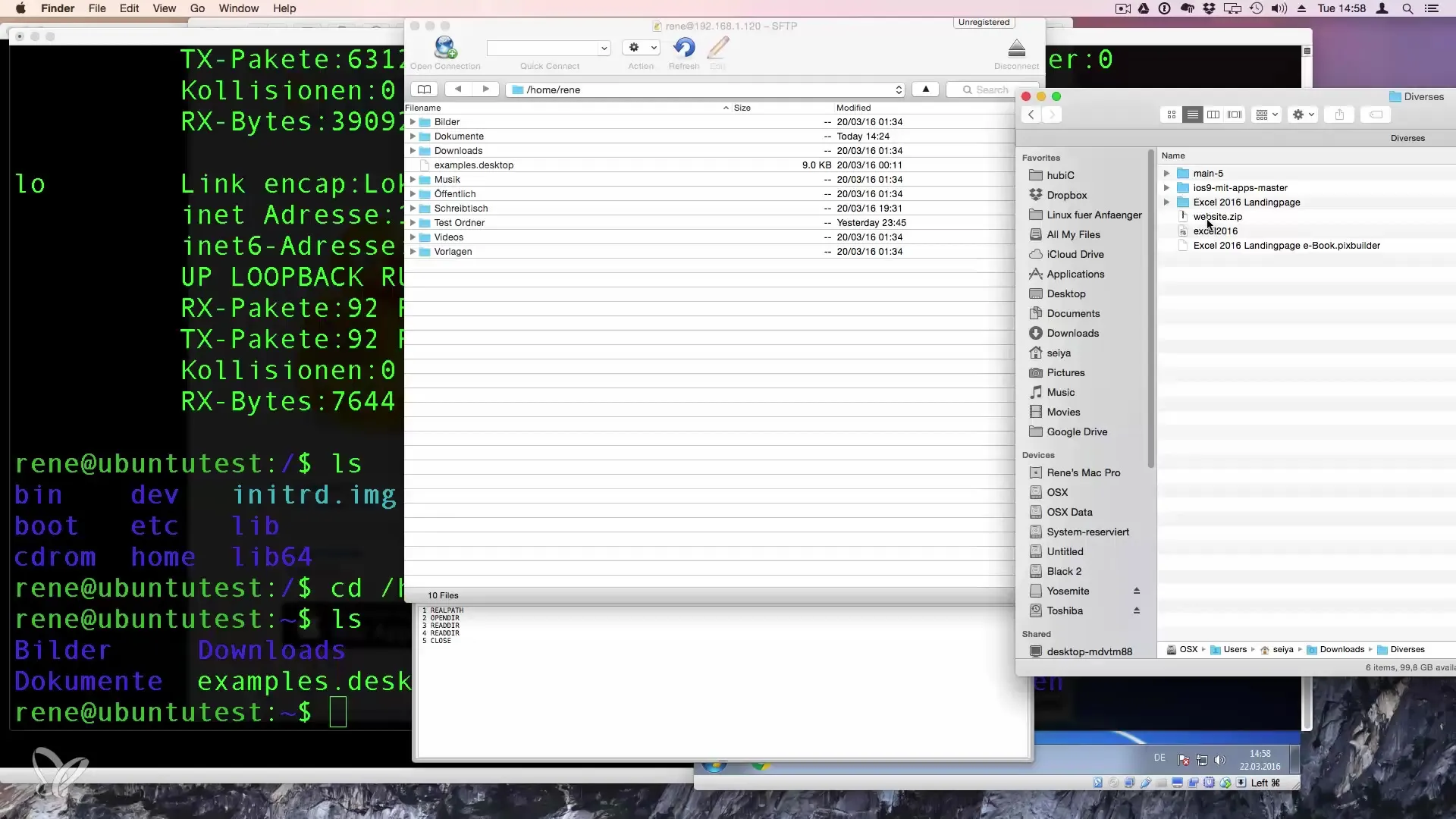
Bij het uploaden zie je een voortgangsvenster. Er zijn opties om te bevestigen, bijvoorbeeld om de upload altijd toe te staan.
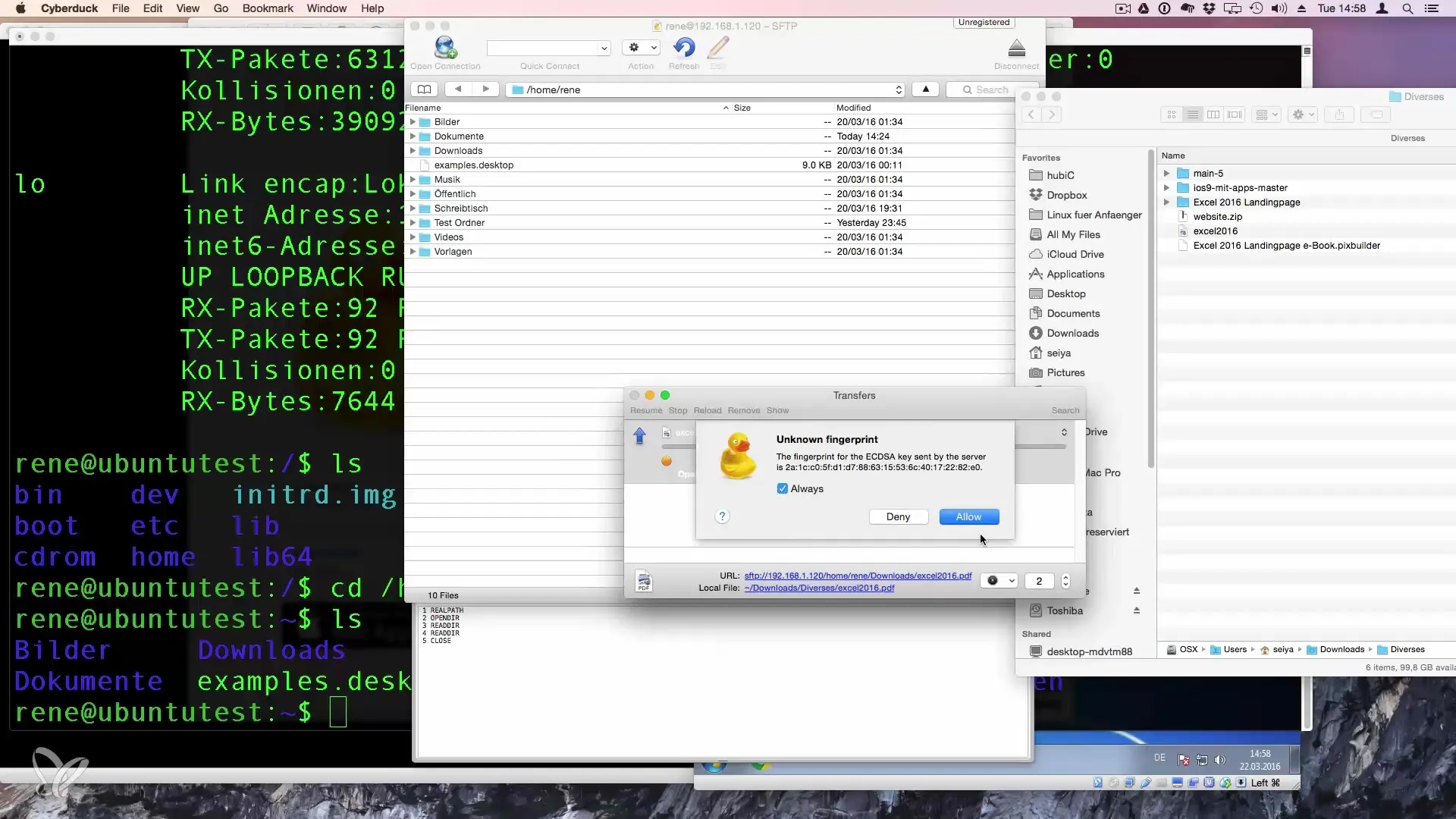
Na voltooiing van de overdracht kun je de doelmap op je Linux-server controleren om te bevestigen dat het bestand succesvol is geüpload.
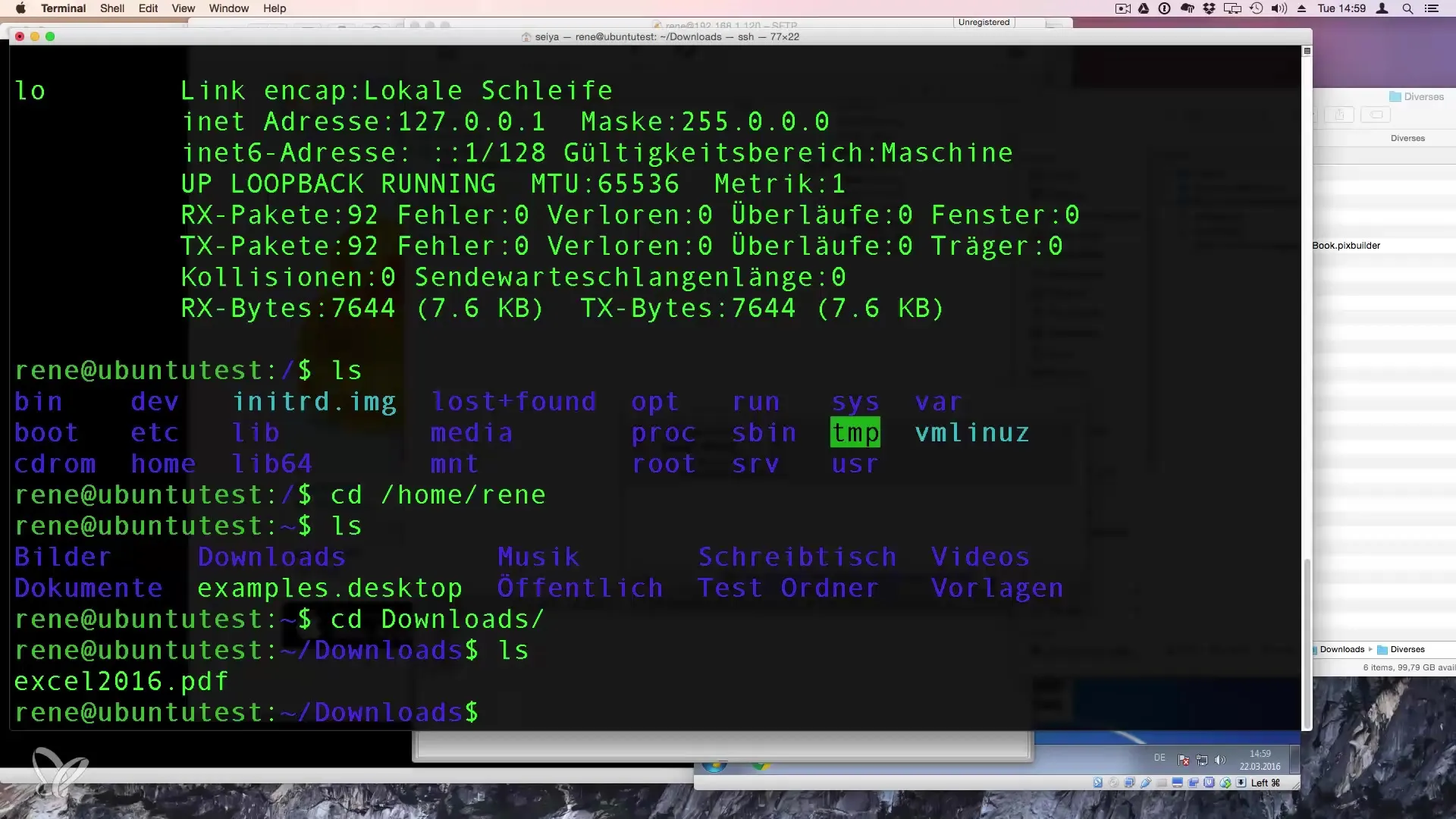
Stap 6: Verdere toepassingen
Het overdragen van bestanden werkt onder Windows en Mac identiek. Deze methode is vooral handig als je websites wilt maken of andere projecten op je server moet beheren, bijvoorbeeld bij het uploaden van WordPress.
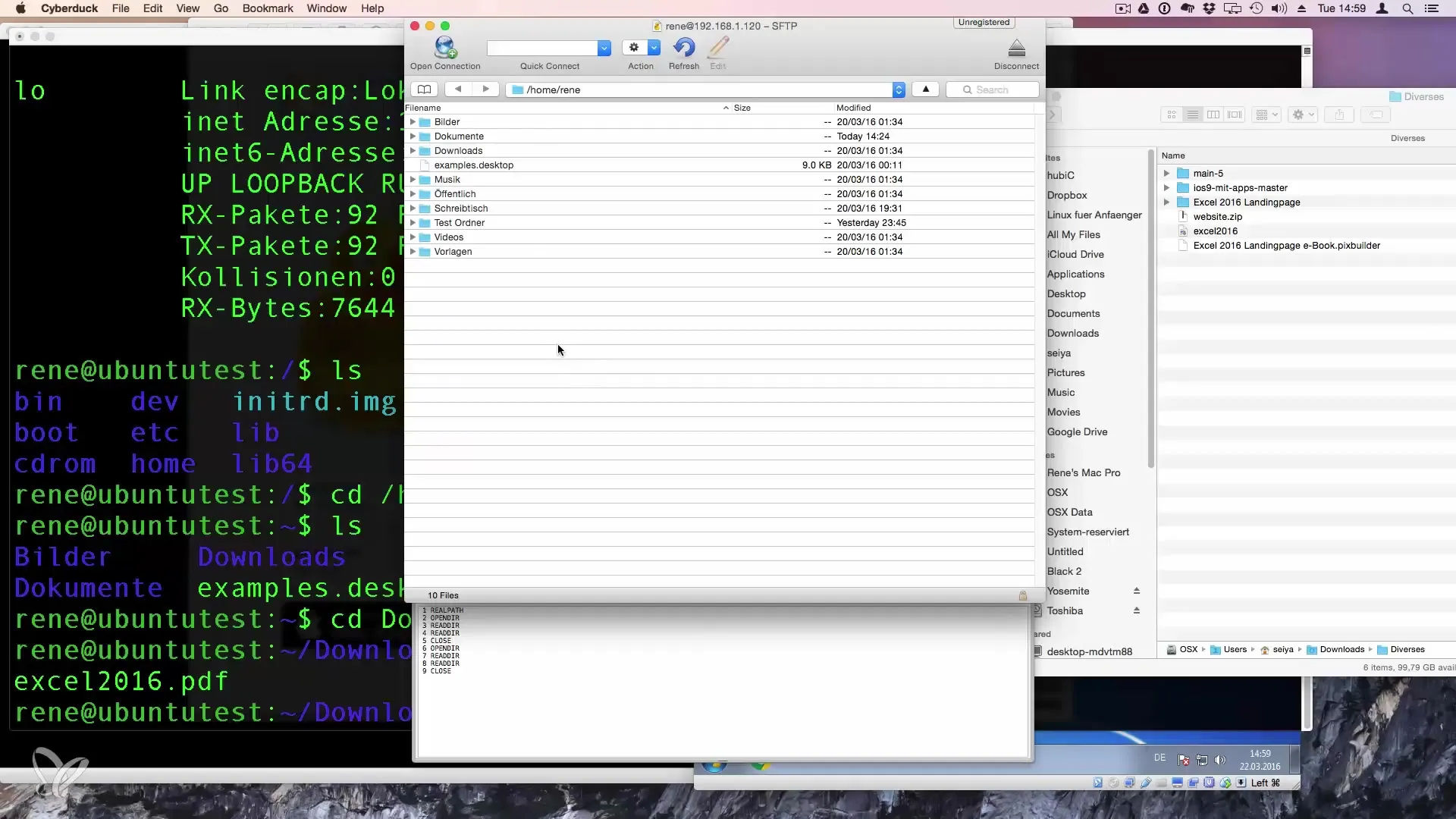
Als je vragen hebt over deze tutorial, aarzel dan niet om een commentaar achter te laten of mij een bericht te sturen. Ik help je graag verder!
Samenvatting – Bestanden veilig kopiëren met SSH en FTP
In deze gids heb je geleerd hoe je veilig bestanden via SSH en FTP naar een Linux-server kunt overdragen. Je hebt geleerd hoe je CyberDuck kunt gebruiken om een veilige verbinding tot stand te brengen en bestanden eenvoudig te verzenden.
Veelgestelde vragen
Wat is SSH?SSH staat voor Secure Shell en maakt veilige verbindingen via netwerken mogelijk.
Hoe installeer ik CyberDuck?Je kunt CyberDuck gratis downloaden en installeren via de website cyberduck.io.
Hoe vind ik het IP-adres van mijn Linux-server?Je kunt het IP-adres vinden in de e-mail van je hostingprovider of het ophalen met het commando ifconfig in de terminal.
Kan ik CyberDuck ook op Windows gebruiken?Ja, CyberDuck is beschikbaar voor zowel Windows als Mac.
Kan ik ook andere software voor de overdracht gebruiken?Ja, er zijn veel FTP-clients, maar CyberDuck wordt aanbevolen vanwege de gebruiksvriendelijkheid.


